如果电脑内部出现故障的话,很可能会导致一些系统问题,例如系统任务栏假死、窗口假死等等。那么,Win10 1909任务栏假死该怎么办呢?针对这一问题,小编今天带来了Win10 1909任务栏假死解决方法,有类似困扰的朋友还不赶紧来了解一下。
方法步骤
打开设备,调出运行窗口,输入命令“msconfig”,再按下“确定”按钮;
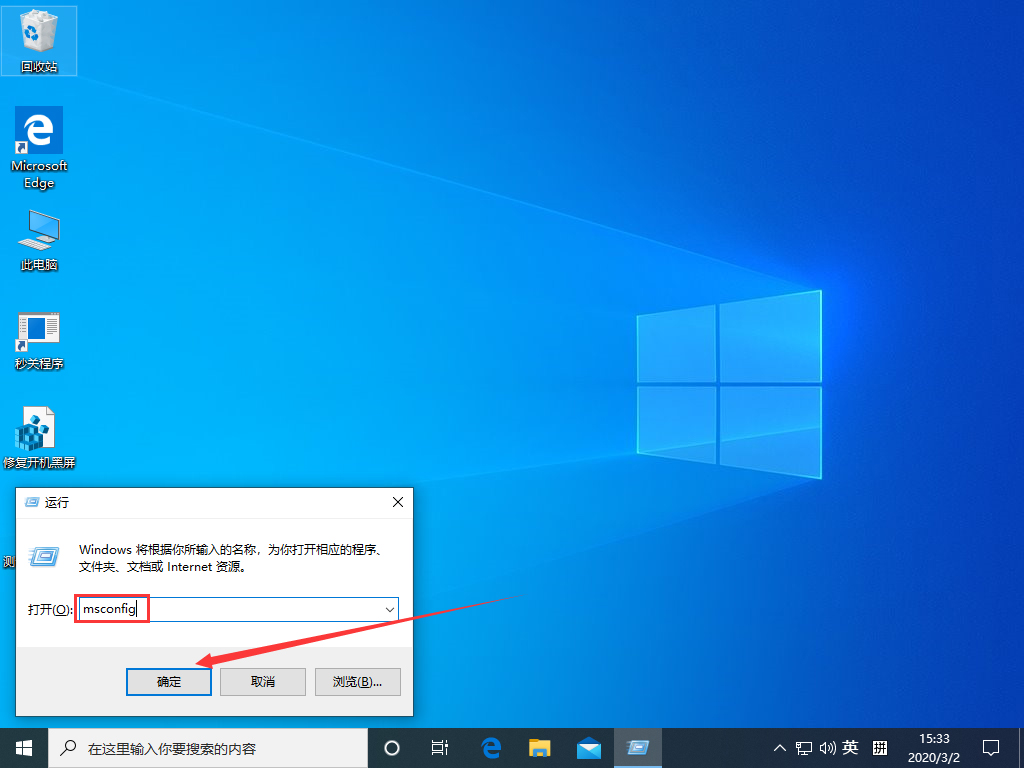
然后,依次点击“服务”、“隐藏所有 Microsoft 服务”、“全部禁用”、“确定”;(注:如果启用了指纹识别功能,请不要关闭相关服务)
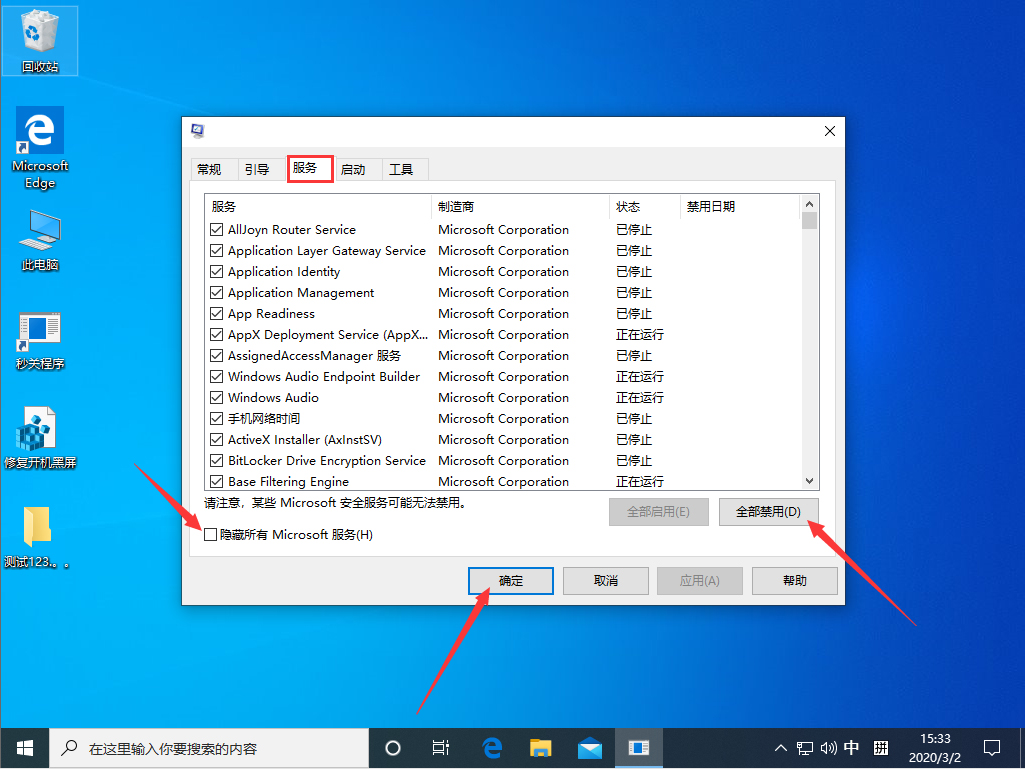
接着,启动任务管理器,点击“启动”选项卡,并禁用所有的启动项;
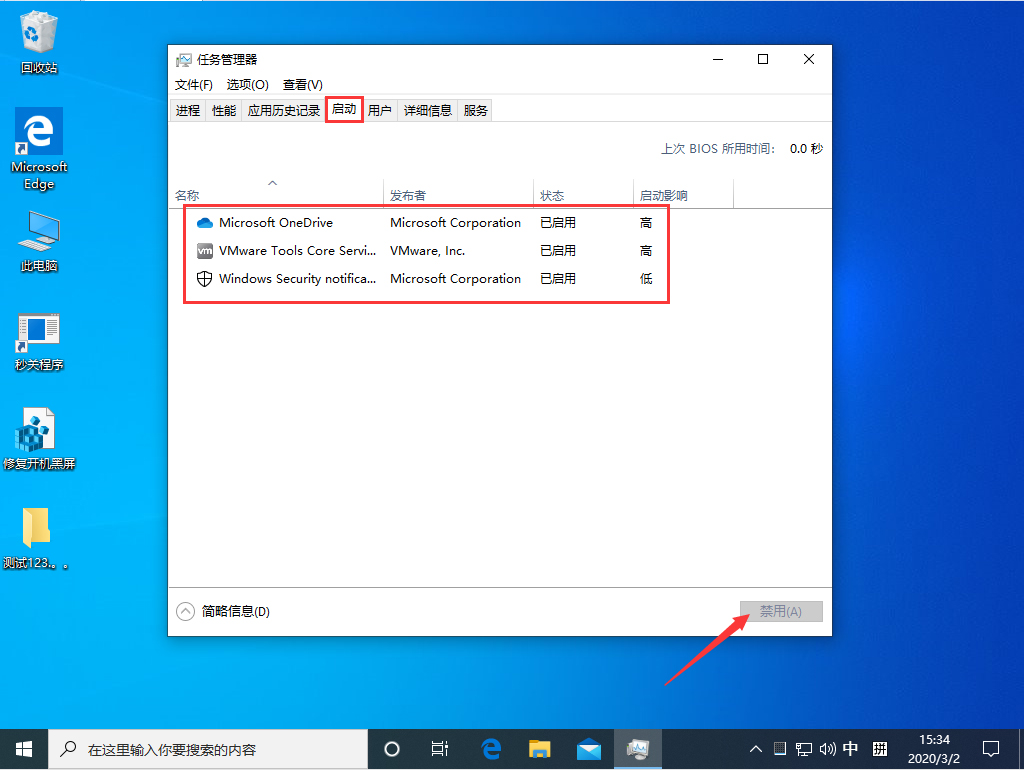
最后,重启设备。另外,在进行上述操作前,用户需要停止包括第三方杀毒、优化软体在内的非核心的程序运作,且情况允许的话,最好卸载设备中的第三方杀毒、管家及优化软件。


















